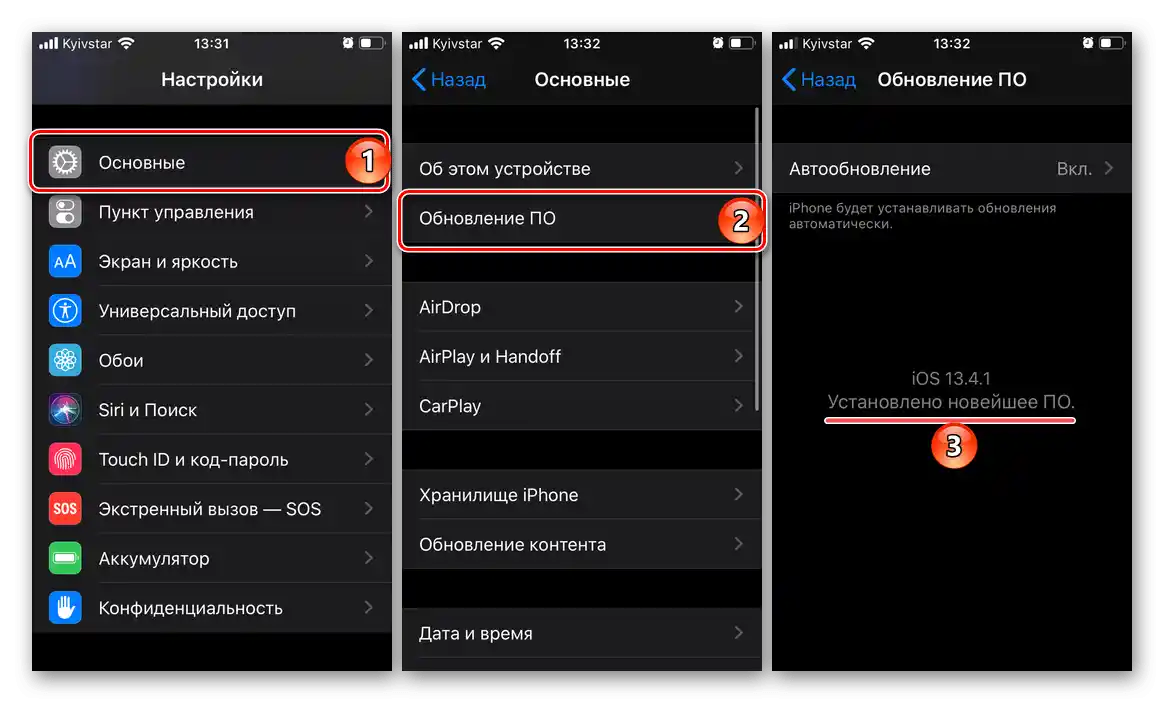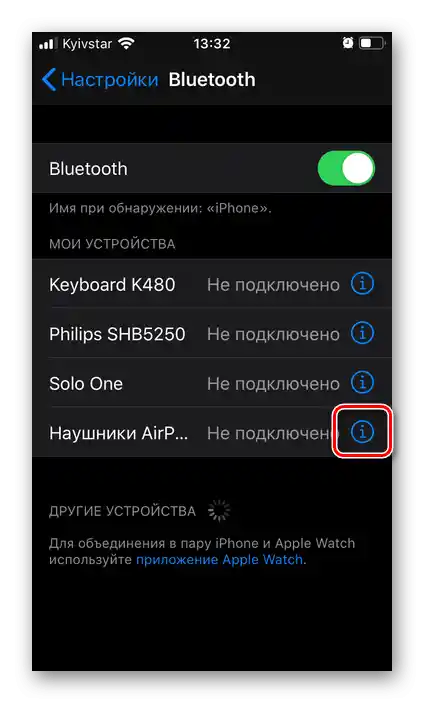قد تكون هناك حاجة لإعادة ضبط إعدادات AirPods في حالة عدم القدرة على توصيلها بالآيفون أو جهاز أبل آخر، سواء للاتصال بجهاز جديد أو قبل البيع/نقلها لمستخدم آخر. للقيام بذلك، اتبع الخوارزمية التالية.
- ضع السماعات في علبة الشحن، أغلقها لمدة 30 ثانية، ثم افتحها مرة أخرى.
- على الجهاز الذي تم اقتران السماعات به (يمكن أن يكون iPhone أو iPad أو iPod Touch)، افتح "الإعدادات" وانتقل إلى قسم "Bluetooth".
- في قائمة الملحقات المتاحة، ابحث عن AirPods الخاصة بك واضغط على أيقونة "i" الموجودة على يمين اسمها.
![الانتقال إلى إعدادات AirPods المتاحة على iPhone]()
اقرأ أيضًا: كيفية تغيير اسم AirPods
- اضغط على عبارة "نسيت هذا الجهاز". أكد نواياك من خلال الضغط مرتين على "نسيت الجهاز" في النوافذ المنبثقة.
- على العلبة التي لا تزال مفتوحة، والتي وضعت فيها السماعات، اضغط مع الاستمرار على زر الإعداد الموجود في الجهة الخلفية للعلبة لمدة 15 ثانية.

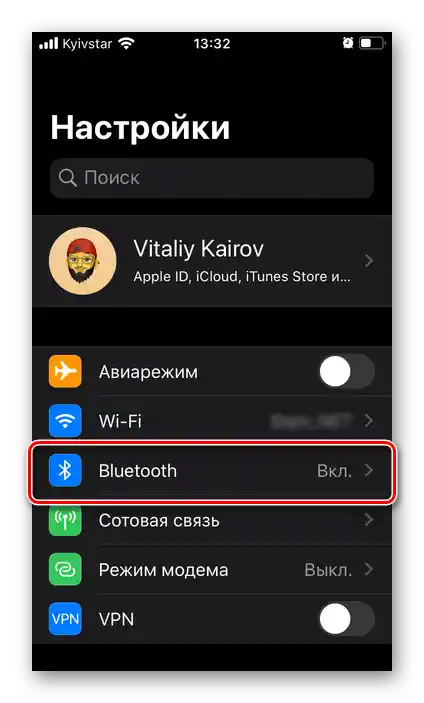
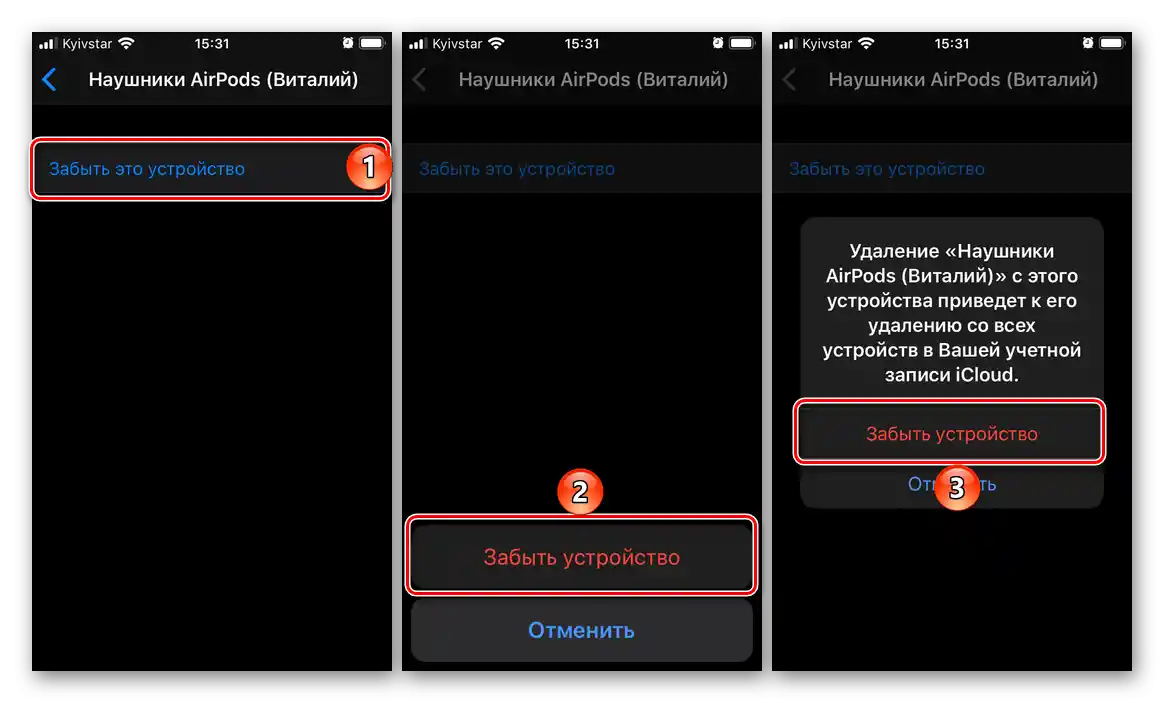

تعتبر عملية إعادة ضبط الإعدادات إلى الحالة الأصلية ناجحة عندما يبدأ مؤشر الحالة في الوميض باللون الأصفر.
ملاحظة: في AirPods من الجيل الأول والثاني مع العلبة العادية، يوجد مؤشر الحالة LED داخل العلبة، بين فتحات إدخال السماعات. في الإصدارات المحدثة التي تدعم الشحن اللاسلكي وطراز AirPods Pro، يوجد على الجهة الأمامية.
اقرأ أيضًا: كيفية تمييز سماعات AirPods من الجيل الأول والثاني
الاتصال بسماعات الرأس بعد إعادة الضبط
إذا كانت إعادة AirPods إلى الحالة الأصلية ضرورية لتوصيلها بجهاز جديد، يرجى الاطلاع على مقالتنا حول كيفية القيام بذلك.لن تكون التعليمات حول إعداد الملحق مفيدة أقل في هذه الحالة.
لمزيد من التفاصيل:
كيفية توصيل AirPods بالآيفون
كيفية إعداد AirPods على الآيفون

لماذا لا تتصل السماعات
كما ذكرنا أعلاه، غالبًا ما يتطلب إعادة ضبط سماعات Apple على إعدادات المصنع في الحالات التي لا تتصل فيها بالجهاز، ولكن في بعض الأحيان لا يكون ذلك كافيًا. قد تكون المشكلة في إصدار نظام التشغيل القديم، أو انخفاض مستوى الشحن، أو عدم الاستعداد للاتصال. الأمور تكون أكثر تعقيدًا مع الملحقات المستعملة. لدينا في موقعنا مقال منفصل يتحدث عن حل جميع هذه المشكلات، نوصي بالاطلاع عليه.
لمزيد من التفاصيل: ماذا تفعل إذا لم تتصل AirPods بالآيفون